ਐਲਿਸ ਮਿੰਨੀ ਕਾਲਮ ਨੂੰ ਕਿਵੇਂ ਸੈਟ ਅਪ ਕਰਨਾ ਹੈ: ਕਦਮ ਦਰ ਕਦਮ ਨਿਰਦੇਸ਼ ਅਤੇ ਚਿੱਤਰ ਦਰ ਕਦਮ ਫੋਟੋਆਂ ਦੇ ਨਾਲ। ਆਈਫੋਨ ‘ਤੇ ਯਾਂਡੇਕਸ ਸਟੇਸ਼ਨ ‘ਤੇ ਐਲਿਸ ਮਿੰਨੀ ਕਾਲਮ ਨੂੰ ਕਿਵੇਂ ਕਨੈਕਟ ਅਤੇ ਕੌਂਫਿਗਰ ਕਰਨਾ ਹੈ, ਬਲੂਟੁੱਥ ਦੁਆਰਾ ਕਨੈਕਟ ਕਰਨਾ ਹੈ, ਇੱਕ ਐਂਡਰੌਇਡ ਫੋਨ ਦੁਆਰਾ ਕਦਮ-ਦਰ-ਕਦਮ ਵਾਈ-ਫਾਈ ਨਾਲ ਕਨੈਕਟ ਕਰਨਾ ਹੈ, ਕਿਵੇਂ ਦੁਬਾਰਾ ਕਨੈਕਟ ਕਰਨਾ ਹੈ, ਜੋੜਾ ਬਣਾਉਣ ਦੀਆਂ ਹਦਾਇਤਾਂ। ਮਿੰਨੀ-ਸਪੀਕਰ ਐਲਿਸ ਇੱਕ ਸੰਖੇਪ ਵੌਇਸ ਕੰਟਰੋਲ ਡਿਵਾਈਸ ਹੈ ਜੋ ਯਾਂਡੇਕਸ ਦੇ ਇੱਕ ਵਰਚੁਅਲ ਸਹਾਇਕ ਨਾਲ ਲੈਸ ਹੈ। ਇਹ ਸੰਗੀਤ ਚਲਾ ਸਕਦਾ ਹੈ, ਸਵਾਲਾਂ ਦੇ ਜਵਾਬ ਦੇ ਸਕਦਾ ਹੈ, ਐਪਲੀਕੇਸ਼ਨ ਲਾਂਚ ਕਰ ਸਕਦਾ ਹੈ, ਅਤੇ ਸਮਾਰਟ ਹੋਮ ਨੂੰ ਕੰਟਰੋਲ ਕਰ ਸਕਦਾ ਹੈ। https://cxcvb.com/texnika/televizor/periferiya/yandeks-stanciya.html
- ਐਲਿਸ ਮਿੰਨੀ ਕਾਲਮ ਦਾ ਪਹਿਲਾ ਕਨੈਕਸ਼ਨ: ਸਮਕਾਲੀਕਰਨ ਅਤੇ ਸੈੱਟਅੱਪ
- ਫ਼ੋਨ ਰਾਹੀਂ ਇੱਕ ਮਿੰਨੀ ਸਮਾਰਟ ਸਪੀਕਰ ਸੈੱਟਅੱਪ ਕਰਨਾ
- ਐਲਿਸ ਨਾਲ ਇੱਕ ਮਿੰਨੀ ਸਪੀਕਰ ਨੂੰ ਕਨੈਕਟ ਕਰਨ ਅਤੇ ਸੈਟ ਅਪ ਕਰਨ ਲਈ ਕਿਹੜੀ ਐਪਲੀਕੇਸ਼ਨ ਦੀ ਲੋੜ ਹੈ?
- ਆਈਫੋਨ ਜਾਂ ਐਂਡਰੌਇਡ ‘ਤੇ ਬਲੂਟੁੱਥ ਰਾਹੀਂ ਐਲਿਸ ਮਿਨੀ ਸਪੀਕਰ ਨੂੰ ਕਿਵੇਂ ਸੈਟ ਅਪ ਕਰਨਾ ਹੈ
- ਐਲਿਸ ਸਪੀਕਰ ਨੂੰ Mi ਹੋਮ ਨਾਲ ਕਿਵੇਂ ਜੋੜਿਆ ਜਾਵੇ?
- ਐਲਿਸ ਮਿੰਨੀ ਸਟੇਸ਼ਨ ਨੂੰ ਕੇਬਲ ਇੰਟਰਨੈਟ, ਜਾਂ ਵਾਈ-ਫਾਈ ਨਾਲ ਕਿਵੇਂ ਕਨੈਕਟ ਕਰਨਾ ਹੈ?
- ਦੁਬਾਰਾ ਕਨੈਕਟ ਕਿਵੇਂ ਕਰੀਏ?
- ਸੰਭਵ ਸਮੱਸਿਆਵਾਂ ਅਤੇ ਹੱਲ
- ਬਲੂਟੁੱਥ ਰਾਹੀਂ ਕਨੈਕਟ ਨਹੀਂ ਕੀਤਾ ਜਾ ਸਕਦਾ
- Wi-Fi ਨਾਲ ਕਨੈਕਟ ਨਹੀਂ ਕੀਤਾ ਜਾ ਸਕਦਾ
- ਐਲਿਸ ਵੌਇਸ ਕਮਾਂਡਾਂ ਦਾ ਜਵਾਬ ਨਹੀਂ ਦਿੰਦੀ
- ਫਰਮਵੇਅਰ ਅੱਪਡੇਟ ਮੁੱਦੇ
- ਐਲਿਸ ਐਪ ਨਾਲ ਸਮੱਸਿਆਵਾਂ:
ਐਲਿਸ ਮਿੰਨੀ ਕਾਲਮ ਦਾ ਪਹਿਲਾ ਕਨੈਕਸ਼ਨ: ਸਮਕਾਲੀਕਰਨ ਅਤੇ ਸੈੱਟਅੱਪ
ਐਲਿਸ ਮਿੰਨੀ ਕਾਲਮ ਸਥਾਪਤ ਕਰਨ ਤੋਂ ਪਹਿਲਾਂ, ਸਟੇਸ਼ਨ ਨੂੰ ਕਨੈਕਟ ਕੀਤਾ ਜਾਣਾ ਚਾਹੀਦਾ ਹੈ। ਡਿਵਾਈਸ ਨਾਲ ਐਲਿਸ ਦਾ ਪਹਿਲਾ ਕਨੈਕਸ਼ਨ ਸਮਾਰਟਫੋਨ ਜਾਂ ਟੈਬਲੇਟ ‘ਤੇ ਯਾਂਡੇਕਸ ਐਪਲੀਕੇਸ਼ਨ ਦੀ ਸਥਾਪਨਾ ਨਾਲ ਸ਼ੁਰੂ ਹੁੰਦਾ ਹੈ। ਫਿਰ ਤੁਹਾਨੂੰ ਮਿੰਨੀ-ਸਟੇਸ਼ਨ ਨੂੰ ਚਾਲੂ ਕਰਨ ਅਤੇ ਇਸਨੂੰ ਇੰਟਰਨੈਟ ਨਾਲ ਕਨੈਕਟ ਕਰਨ ਦੀ ਲੋੜ ਹੈ।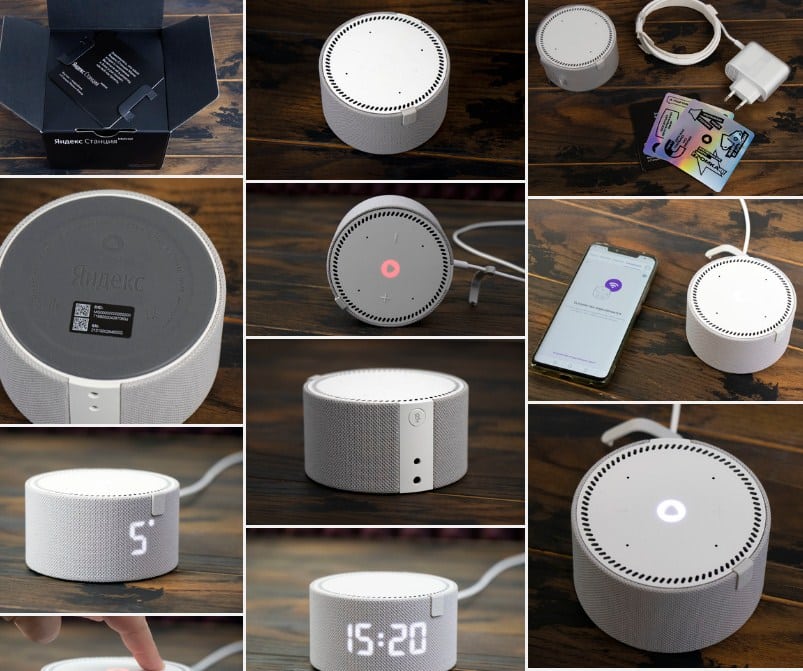 ਅਜਿਹਾ ਕਰਨ ਲਈ, ਤੁਹਾਨੂੰ ਸਪੀਕਰ ‘ਤੇ ਬਟਨ ਦਬਾਉਣ ਦੀ ਜ਼ਰੂਰਤ ਹੈ ਅਤੇ ਸਮਾਰਟਫੋਨ ਸਕ੍ਰੀਨ ‘ਤੇ ਦਿਖਾਈ ਦੇਣ ਵਾਲੀਆਂ ਹਦਾਇਤਾਂ ਦੀ ਪਾਲਣਾ ਕਰੋ। ਉਸ ਦੇ ਇੰਟਰਨੈੱਟ ਨਾਲ ਕਨੈਕਟ ਹੋਣ ਤੋਂ ਬਾਅਦ, ਤੁਸੀਂ ਐਲਿਸ ਦਾ ਵੌਇਸ ਅਸਿਸਟੈਂਟ ਸੈਟ ਅਪ ਕਰ ਸਕਦੇ ਹੋ, ਜੋ ਤੁਹਾਡੀਆਂ ਕਮਾਂਡਾਂ ਦਾ ਜਵਾਬ ਦੇਵੇਗਾ।
ਅਜਿਹਾ ਕਰਨ ਲਈ, ਤੁਹਾਨੂੰ ਸਪੀਕਰ ‘ਤੇ ਬਟਨ ਦਬਾਉਣ ਦੀ ਜ਼ਰੂਰਤ ਹੈ ਅਤੇ ਸਮਾਰਟਫੋਨ ਸਕ੍ਰੀਨ ‘ਤੇ ਦਿਖਾਈ ਦੇਣ ਵਾਲੀਆਂ ਹਦਾਇਤਾਂ ਦੀ ਪਾਲਣਾ ਕਰੋ। ਉਸ ਦੇ ਇੰਟਰਨੈੱਟ ਨਾਲ ਕਨੈਕਟ ਹੋਣ ਤੋਂ ਬਾਅਦ, ਤੁਸੀਂ ਐਲਿਸ ਦਾ ਵੌਇਸ ਅਸਿਸਟੈਂਟ ਸੈਟ ਅਪ ਕਰ ਸਕਦੇ ਹੋ, ਜੋ ਤੁਹਾਡੀਆਂ ਕਮਾਂਡਾਂ ਦਾ ਜਵਾਬ ਦੇਵੇਗਾ।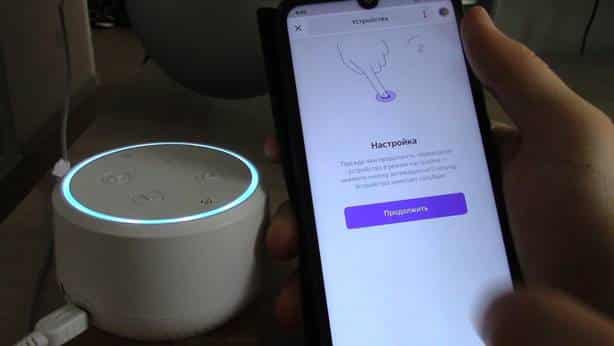
ਤੁਹਾਨੂੰ ਮਾਈਕ੍ਰੋਫ਼ੋਨ ਨੂੰ ਕੈਲੀਬਰੇਟ ਕਰਨ ਅਤੇ ਉਸ ਭਾਸ਼ਾ ਨੂੰ ਚੁਣਨ ਦੀ ਲੋੜ ਹੈ ਜਿਸਦੀ ਵਰਤੋਂ ਤੁਸੀਂ ਸਹਾਇਕ ਨਾਲ ਸੰਚਾਰ ਕਰਨ ਲਈ ਕਰੋਗੇ। ਉਸ ਤੋਂ ਬਾਅਦ, ਮਿਨੀ-ਸਟੇਸ਼ਨ ਵਰਤੋਂ ਲਈ ਤਿਆਰ ਹੋ ਜਾਵੇਗਾ।
ਫ਼ੋਨ ਰਾਹੀਂ ਇੱਕ ਮਿੰਨੀ ਸਮਾਰਟ ਸਪੀਕਰ ਸੈੱਟਅੱਪ ਕਰਨਾ
ਫ਼ੋਨ ਰਾਹੀਂ ਯਾਂਡੇਕਸ ਮਿੰਨੀ ਸਟੇਸ਼ਨ ‘ਤੇ ਐਲਿਸ ਨੂੰ ਸੈੱਟ ਕਰਨਾ ਸਮਾਰਟਫੋਨ ‘ਤੇ ਯਾਂਡੇਕਸ ਐਪਲੀਕੇਸ਼ਨ ਦੀ ਵਰਤੋਂ ਕਰਕੇ ਕੀਤਾ ਜਾਂਦਾ ਹੈ, ਜਿੱਥੇ ਤੁਹਾਨੂੰ ਰਜਿਸਟਰ ਕਰਨ ਦੀ ਲੋੜ ਹੁੰਦੀ ਹੈ। ਫਿਰ ਇਸਨੂੰ ਚਾਲੂ ਕਰਨ ਅਤੇ Wi-Fi ਨਾਲ ਕਨੈਕਟ ਕਰਨ ਦੀ ਲੋੜ ਹੈ। ਉਸ ਤੋਂ ਬਾਅਦ, Yandex ਐਪਲੀਕੇਸ਼ਨ ਨੂੰ ਖੋਲ੍ਹਣ ਤੋਂ ਬਾਅਦ, ਤੁਹਾਨੂੰ “ਡਿਵਾਈਸ” ਸੈਕਸ਼ਨ ਦੀ ਚੋਣ ਕਰਨੀ ਚਾਹੀਦੀ ਹੈ ਅਤੇ ਇੱਕ ਨਵਾਂ ਡਿਵਾਈਸ ਜੋੜਨਾ ਚਾਹੀਦਾ ਹੈ. ਇਸਨੂੰ ਐਪ ਨਾਲ ਕਨੈਕਟ ਕਰਨ ਲਈ ਔਨ-ਸਕ੍ਰੀਨ ਨਿਰਦੇਸ਼ਾਂ ਦੀ ਪਾਲਣਾ ਕਰੋ।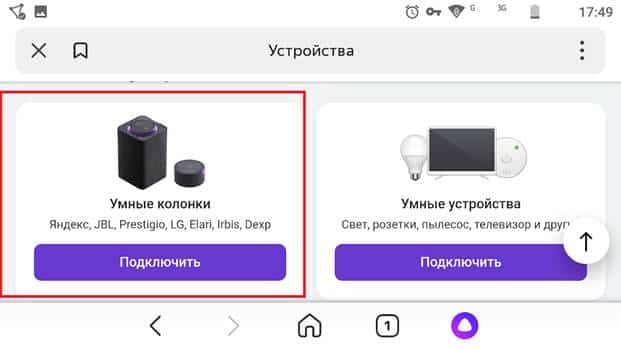 ਇੱਕ ਵਾਰ ਕਨੈਕਟ ਹੋ ਜਾਣ ‘ਤੇ, ਤੁਸੀਂ ਇੱਕ ਭਾਸ਼ਾ ਚੁਣ ਕੇ, ਮਾਈਕ੍ਰੋਫ਼ੋਨ ਨੂੰ ਕੈਲੀਬ੍ਰੇਟ ਕਰਕੇ, ਅਤੇ ਹੋਰ ਸੈਟਿੰਗਾਂ ਨੂੰ ਕੌਂਫਿਗਰ ਕਰਕੇ ਆਪਣਾ ਵੌਇਸ ਅਸਿਸਟੈਂਟ ਸੈੱਟ ਕਰ ਸਕਦੇ ਹੋ। Yandex ਐਪਲੀਕੇਸ਼ਨ ਵਿੱਚ, ਤੁਸੀਂ ਮਿੰਨੀ-ਕਾਲਮ ਫੰਕਸ਼ਨਾਂ ਨੂੰ ਵੀ ਸੈੱਟ ਕਰ ਸਕਦੇ ਹੋ, ਜਿਵੇਂ ਕਿ ਸਮਾਰਟ ਹੋਮ ਕੰਟਰੋਲ, ਟਾਸਕ ਸ਼ਡਿਊਲਿੰਗ, ਅਤੇ ਹੋਰ। ਆਮ ਤੌਰ ‘ਤੇ, ਫ਼ੋਨ ਰਾਹੀਂ ਐਲਿਸ ਯਾਂਡੇਕਸ ਮਿੰਨੀ ਸਟੇਸ਼ਨ ਸਥਾਪਤ ਕਰਨਾ ਕਾਫ਼ੀ ਸਧਾਰਨ ਹੈ ਅਤੇ ਇਸ ਵਿੱਚ ਥੋੜ੍ਹਾ ਸਮਾਂ ਲੱਗਦਾ ਹੈ।
ਇੱਕ ਵਾਰ ਕਨੈਕਟ ਹੋ ਜਾਣ ‘ਤੇ, ਤੁਸੀਂ ਇੱਕ ਭਾਸ਼ਾ ਚੁਣ ਕੇ, ਮਾਈਕ੍ਰੋਫ਼ੋਨ ਨੂੰ ਕੈਲੀਬ੍ਰੇਟ ਕਰਕੇ, ਅਤੇ ਹੋਰ ਸੈਟਿੰਗਾਂ ਨੂੰ ਕੌਂਫਿਗਰ ਕਰਕੇ ਆਪਣਾ ਵੌਇਸ ਅਸਿਸਟੈਂਟ ਸੈੱਟ ਕਰ ਸਕਦੇ ਹੋ। Yandex ਐਪਲੀਕੇਸ਼ਨ ਵਿੱਚ, ਤੁਸੀਂ ਮਿੰਨੀ-ਕਾਲਮ ਫੰਕਸ਼ਨਾਂ ਨੂੰ ਵੀ ਸੈੱਟ ਕਰ ਸਕਦੇ ਹੋ, ਜਿਵੇਂ ਕਿ ਸਮਾਰਟ ਹੋਮ ਕੰਟਰੋਲ, ਟਾਸਕ ਸ਼ਡਿਊਲਿੰਗ, ਅਤੇ ਹੋਰ। ਆਮ ਤੌਰ ‘ਤੇ, ਫ਼ੋਨ ਰਾਹੀਂ ਐਲਿਸ ਯਾਂਡੇਕਸ ਮਿੰਨੀ ਸਟੇਸ਼ਨ ਸਥਾਪਤ ਕਰਨਾ ਕਾਫ਼ੀ ਸਧਾਰਨ ਹੈ ਅਤੇ ਇਸ ਵਿੱਚ ਥੋੜ੍ਹਾ ਸਮਾਂ ਲੱਗਦਾ ਹੈ।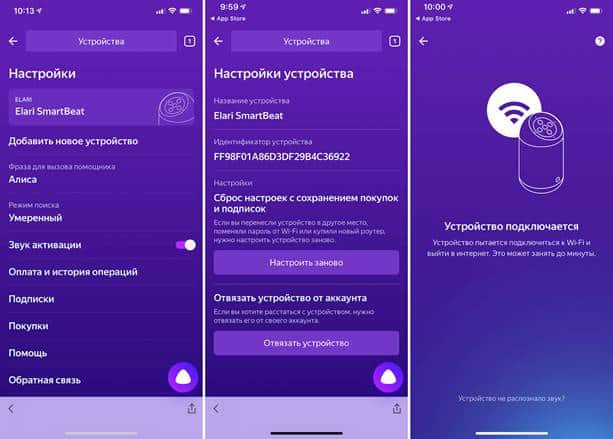
ਐਲਿਸ ਨਾਲ ਇੱਕ ਮਿੰਨੀ ਸਪੀਕਰ ਨੂੰ ਕਨੈਕਟ ਕਰਨ ਅਤੇ ਸੈਟ ਅਪ ਕਰਨ ਲਈ ਕਿਹੜੀ ਐਪਲੀਕੇਸ਼ਨ ਦੀ ਲੋੜ ਹੈ?
ਐਲਿਸ ਆਨ ਬੋਰਡ ਦੇ ਨਾਲ ਇੱਕ ਮਿੰਨੀ ਕਾਲਮ ਸਥਾਪਤ ਕਰਨਾ ਇੱਕ ਫੋਨ ਦੀ ਵਰਤੋਂ ਕਰਕੇ ਕੀਤਾ ਜਾਂਦਾ ਹੈ, ਇੱਕ ਐਪਲੀਕੇਸ਼ਨ ਦੀ ਲੋੜ ਹੁੰਦੀ ਹੈ। ਵੌਇਸ ਅਸਿਸਟੈਂਟ ਨਾਲ ਜੁੜੇ ਸਟੇਸ਼ਨ ਨਾਲ ਕੰਮ ਕਰਨ ਲਈ, ਤੁਹਾਨੂੰ ਆਪਣੇ ਮੋਬਾਈਲ ਫ਼ੋਨ ਜਾਂ ਟੈਬਲੇਟ ‘ਤੇ Yandex.Station ਐਪਲੀਕੇਸ਼ਨ ਨੂੰ ਡਾਊਨਲੋਡ ਕਰਨ ਦੀ ਲੋੜ ਹੈ। ਇਹ ਯਾਂਡੇਕਸ ਤੋਂ ਅਧਿਕਾਰਤ ਐਪਲੀਕੇਸ਼ਨ ਹੈ, ਜੋ ਉਪਭੋਗਤਾ ਨੂੰ ਵੌਇਸ ਸਹਾਇਕ ਦੀ ਕਾਰਜਕੁਸ਼ਲਤਾ ਤੱਕ ਪਹੁੰਚ ਪ੍ਰਦਾਨ ਕਰਦੀ ਹੈ। ਇਸ ਨੂੰ ਨਾ ਸਿਰਫ਼ ਐਂਡਰੌਇਡ ਪਲੇਟਫਾਰਮ ‘ਤੇ ਡਾਊਨਲੋਡ ਕੀਤਾ ਜਾ ਸਕਦਾ ਹੈ, ਪਰ ਤੁਸੀਂ ਐਪਸਟੋਰ ਤੋਂ ਐਪਲੀਕੇਸ਼ਨ ਦੀ ਵਰਤੋਂ ਕਰਕੇ ਆਈਫੋਨ ਤੋਂ ਯਾਂਡੇਕਸ ਮਿੰਨੀ ਸਟੇਸ਼ਨ ‘ਤੇ ਐਲਿਸ ਨੂੰ ਵੀ ਸੈਟ ਅਪ ਕਰ ਸਕਦੇ ਹੋ। ਤੁਸੀਂ ਲਿੰਕਾਂ ਦੀ ਵਰਤੋਂ ਕਰਕੇ ਯਾਂਡੇਕਸ ਮਿੰਨੀ ਕਾਲਮ ‘ਤੇ ਐਲਿਸ ਸਥਾਪਤ ਕਰਨ ਲਈ ਐਪਲੀਕੇਸ਼ਨ ਨੂੰ ਡਾਊਨਲੋਡ ਕਰ ਸਕਦੇ ਹੋ: ਐਂਡਰੌਇਡ ਲਈ: https://play.google.com/store/apps/details?id=com.yandex.iot&hl=ru&gl=US&pli=1 ਆਈਓਐਸ ਚਲਾਉਣ ਵਾਲੀਆਂ ਡਿਵਾਈਸਾਂ ਲਈ: https://apps.apple।
ਆਈਫੋਨ ਜਾਂ ਐਂਡਰੌਇਡ ‘ਤੇ ਬਲੂਟੁੱਥ ਰਾਹੀਂ ਐਲਿਸ ਮਿਨੀ ਸਪੀਕਰ ਨੂੰ ਕਿਵੇਂ ਸੈਟ ਅਪ ਕਰਨਾ ਹੈ
ਬਲੂਟੁੱਥ ਰਾਹੀਂ ਵੌਇਸ ਸਹਾਇਕ ਦੇ ਨਾਲ ਸੈੱਟਅੱਪ ਕਰਨ ਲਈ, ਤੁਹਾਨੂੰ ਇਹਨਾਂ ਕਦਮਾਂ ਦੀ ਪਾਲਣਾ ਕਰਨ ਦੀ ਲੋੜ ਹੈ:
- ਯਕੀਨੀ ਬਣਾਓ ਕਿ ਤੁਹਾਡੀ ਡਿਵਾਈਸ ‘ਤੇ ਬਲੂਟੁੱਥ ਚਾਲੂ ਹੈ। ਅਜਿਹਾ ਕਰਨ ਲਈ, ਆਪਣੇ ਫੋਨ ਜਾਂ ਟੈਬਲੇਟ ‘ਤੇ ਬਲੂਟੁੱਥ ਸੈਟਿੰਗਾਂ ‘ਤੇ ਜਾਓ ਅਤੇ ਬਲੂਟੁੱਥ ਨੂੰ ਚਾਲੂ ਕਰੋ।
- ਸਪੀਕਰ ਨੂੰ ਚਾਲੂ ਕਰੋ ਅਤੇ ਯਕੀਨੀ ਬਣਾਓ ਕਿ ਇਹ ਬਲੂਟੁੱਥ ਮੋਡ ਵਿੱਚ ਹੈ। ਸਪੀਕਰ ਆਮ ਤੌਰ ‘ਤੇ ਬਲੂਟੁੱਥ ਨਾਲ ਆਪਣੇ ਆਪ ਕਨੈਕਟ ਹੁੰਦੇ ਹਨ ਜਦੋਂ ਉਹ ਚਾਲੂ ਹੁੰਦੇ ਹਨ।
- ਆਪਣੀ ਡਿਵਾਈਸ ‘ਤੇ, ਸਪੀਕਰ ਨਾਮ ਨਾਲ ਬਲੂਟੁੱਥ ਡਿਵਾਈਸ ਲੱਭੋ ਅਤੇ ਚੁਣੋ। ਇਹ ਨਾਮ ਆਮ ਤੌਰ ‘ਤੇ ਡਿਵਾਈਸ ਲਈ ਨਿਰਦੇਸ਼ਾਂ ਜਾਂ ਸਟੇਸ਼ਨ ਬਲਾਕ ‘ਤੇ ਹੀ ਦਰਸਾਇਆ ਜਾਂਦਾ ਹੈ.
- ਇੱਕ ਵਾਰ ਕਨੈਕਟ ਹੋਣ ‘ਤੇ, ਤੁਹਾਨੂੰ ਇੱਕ ਬੀਪ ਸੁਣਾਈ ਦੇਵੇਗੀ। ਹੁਣ ਤੁਸੀਂ ਵੌਇਸ ਅਸਿਸਟੈਂਟ ਨੂੰ ਵੌਇਸ ਕਮਾਂਡ ਕਹਿ ਸਕਦੇ ਹੋ।
ਜੇਕਰ ਤੁਸੀਂ ਮਿੰਨੀ ਸਟੇਸ਼ਨ ਨੂੰ ਕਿਸੇ ਹੋਰ ਡਿਵਾਈਸ ਨਾਲ ਕਨੈਕਟ ਕਰਨਾ ਚਾਹੁੰਦੇ ਹੋ, ਤਾਂ ਤੁਹਾਨੂੰ ਪਹਿਲਾਂ ਮੌਜੂਦਾ ਡਿਵਾਈਸ ‘ਤੇ ਬਲੂਟੁੱਥ ਨੂੰ ਬੰਦ ਕਰਨਾ ਚਾਹੀਦਾ ਹੈ, ਅਤੇ ਫਿਰ ਉੱਪਰ ਦਿੱਤੇ ਗਏ ਕਦਮਾਂ ਦੀ ਪਾਲਣਾ ਕਰਕੇ ਨਵੀਂ ਡਿਵਾਈਸ ਨਾਲ ਕਨੈਕਟ ਕਰਨਾ ਚਾਹੀਦਾ ਹੈ।
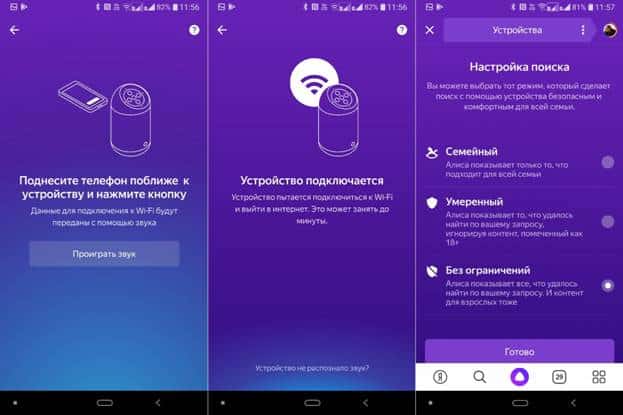
ਐਲਿਸ ਸਪੀਕਰ ਨੂੰ Mi ਹੋਮ ਨਾਲ ਕਿਵੇਂ ਜੋੜਿਆ ਜਾਵੇ?
ਇੱਕ ਮਿੰਨੀ ਯਾਂਡੇਕਸ ਸਪੀਕਰ ਸਟੇਸ਼ਨ ਨੂੰ ਇੱਕ Xiaomi ਮੋਬਾਈਲ ਡਿਵਾਈਸ ਨਾਲ ਕਿਵੇਂ ਕਨੈਕਟ ਕਰਨਾ ਹੈ ਅਤੇ ਫਿਰ ਐਲਿਸ ਸੈਟ ਅਪ ਕਰਨ ਬਾਰੇ ਵਿਚਾਰ ਕਰੋ। Xiaomi ਡਿਵਾਈਸ ‘ਤੇ ਵੌਇਸ ਅਸਿਸਟੈਂਟ ਐਲਿਸ ਨੂੰ Mi ਹੋਮ ਐਪ ਨਾਲ ਕਨੈਕਟ ਕਰਨ ਲਈ, ਤੁਹਾਨੂੰ ਇਹਨਾਂ ਕਦਮਾਂ ਦੀ ਪਾਲਣਾ ਕਰਨ ਦੀ ਲੋੜ ਹੈ:
- ਆਪਣੇ ਮੋਬਾਈਲ ਫ਼ੋਨ ਜਾਂ ਟੈਬਲੇਟ ‘ਤੇ Google Play ਜਾਂ ਐਪ ਸਟੋਰ ਤੋਂ Mi Home ਐਪ ਨੂੰ ਡਾਊਨਲੋਡ ਅਤੇ ਸਥਾਪਤ ਕਰੋ।
- ਐਪ ਵਿੱਚ ਲੌਗ ਇਨ ਕਰੋ ਅਤੇ ਮੀਨੂ ਤੋਂ “ਡਿਵਾਈਸ ਜੋੜੋ” ਨੂੰ ਚੁਣੋ।
- ਉਪਲਬਧ ਡਿਵਾਈਸਾਂ ਦੀ ਸੂਚੀ ਵਿੱਚ, “ਯਾਂਡੇਕਸ ਸਟੇਸ਼ਨ” ਦੀ ਚੋਣ ਕਰੋ ਅਤੇ ਕਨੈਕਸ਼ਨ ਸੈਟ ਅਪ ਕਰਨ ਲਈ ਸਕ੍ਰੀਨ ‘ਤੇ ਦਿੱਤੇ ਨਿਰਦੇਸ਼ਾਂ ਦੀ ਪਾਲਣਾ ਕਰੋ।
- ਯਕੀਨੀ ਬਣਾਓ ਕਿ ਤੁਹਾਡੀ ਡਿਵਾਈਸ ਚਾਲੂ ਹੈ ਅਤੇ Wi-Fi ਸਿਗਨਲ ਰੇਂਜ ਦੇ ਅੰਦਰ ਹੈ। ਐਪਲੀਕੇਸ਼ਨ ਆਪਣੇ ਆਪ ਹੀ ਕਾਲਮ ਨੂੰ ਲੱਭੇਗੀ ਅਤੇ ਉਸ ਨਾਲ ਜੁੜ ਜਾਵੇਗੀ।
ਸਫਲ ਕੁਨੈਕਸ਼ਨ ਤੋਂ ਬਾਅਦ, ਤੁਸੀਂ Mi Home ਐਪ ਰਾਹੀਂ ਸਪੀਕਰ ਨੂੰ ਨਿਯੰਤਰਿਤ ਕਰਨ, ਇਸਨੂੰ ਚਾਲੂ ਅਤੇ ਬੰਦ ਕਰਨ, ਵੌਇਸ ਕਮਾਂਡਾਂ ਸੈਟ ਅਪ ਕਰਨ ਅਤੇ ਹੋਰ ਫੰਕਸ਼ਨਾਂ ਦੀ ਵਰਤੋਂ ਕਰਨ ਦੇ ਯੋਗ ਹੋਵੋਗੇ। ਕਿਰਪਾ ਕਰਕੇ ਨੋਟ ਕਰੋ ਕਿ Mi Home ਐਪ ਨਾਲ ਕਨੈਕਟ ਕਰਨ ਲਈ, ਤੁਹਾਡੀ Xiaomi ਡਿਵਾਈਸ ਉਸੇ Wi-Fi ਨੈੱਟਵਰਕ ਨਾਲ ਕਨੈਕਟ ਹੋਣੀ ਚਾਹੀਦੀ ਹੈ ਜਿਸ ਵਿੱਚ ਸਪੀਕਰ ਹੈ। ਜੇਕਰ ਤੁਹਾਨੂੰ ਸਮੱਸਿਆਵਾਂ ਆਉਂਦੀਆਂ ਹਨ, ਤਾਂ ਕਿਰਪਾ ਕਰਕੇ ਸੈੱਟਅੱਪ ਨਿਰਦੇਸ਼ਾਂ ਦੇ ਕਾਲਮ ਨੂੰ ਵੇਖੋ, ਜਾਂ Xiaomi ਸਹਾਇਤਾ ਨਾਲ ਸੰਪਰਕ ਕਰੋ।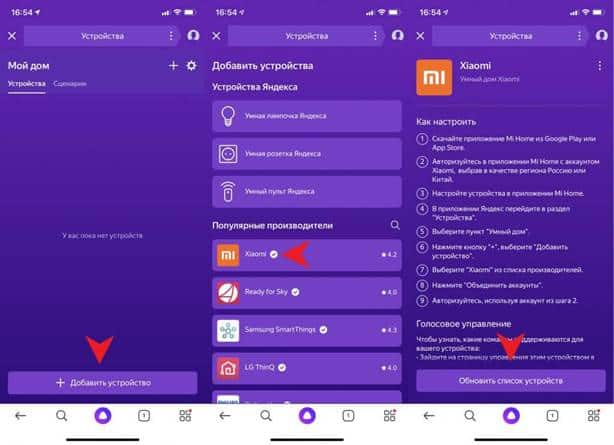
ਐਲਿਸ ਮਿੰਨੀ ਸਟੇਸ਼ਨ ਨੂੰ ਕੇਬਲ ਇੰਟਰਨੈਟ, ਜਾਂ ਵਾਈ-ਫਾਈ ਨਾਲ ਕਿਵੇਂ ਕਨੈਕਟ ਕਰਨਾ ਹੈ?
ਕਿਸੇ iPhone ਜਾਂ Android ਰਾਹੀਂ Yandex ਮਿੰਨੀ ਕਾਲਮ ‘ਤੇ ਇੰਟਰਨੈਟ ਨੂੰ ਕਨੈਕਟ ਕਰਨ ਅਤੇ ਸੈਟ ਅਪ ਕਰਨ ਲਈ, ਤੁਹਾਨੂੰ ਇਹਨਾਂ ਕਦਮਾਂ ਦੀ ਪਾਲਣਾ ਕਰਨ ਦੀ ਲੋੜ ਹੈ:
- ਮਿੰਨੀ ਸਟੇਸ਼ਨ ਨੂੰ ਚਾਲੂ ਕਰੋ ਅਤੇ ਇੰਤਜ਼ਾਰ ਕਰੋ ਜਦੋਂ ਤੱਕ ਸੂਚਕ ਨੀਲੇ ਰੰਗ ਵਿੱਚ ਚਮਕਣਾ ਸ਼ੁਰੂ ਨਹੀਂ ਕਰਦਾ, ਜਿਸਦਾ ਮਤਲਬ ਹੈ Wi-Fi ਕਨੈਕਸ਼ਨ ਮੋਡ।
- ਆਪਣੇ ਮੋਬਾਈਲ ਫ਼ੋਨ ਜਾਂ ਟੈਬਲੇਟ ‘ਤੇ Yandex.Station ਐਪਲੀਕੇਸ਼ਨ ਨੂੰ ਡਾਊਨਲੋਡ ਅਤੇ ਸਥਾਪਿਤ ਕਰੋ।
- Yandex.Station ਐਪ ਲਾਂਚ ਕਰੋ ਅਤੇ ਮੀਨੂ ਤੋਂ “ਡਿਵਾਈਸ ਜੋੜੋ” ਨੂੰ ਚੁਣੋ।
- ਇੱਕ Wi-Fi ਨੈੱਟਵਰਕ ਕਨੈਕਸ਼ਨ ਸਥਾਪਤ ਕਰਨ ਲਈ ਔਨ-ਸਕ੍ਰੀਨ ਨਿਰਦੇਸ਼ਾਂ ਦੀ ਪਾਲਣਾ ਕਰੋ। ਆਪਣੇ Wi-Fi ਨੈੱਟਵਰਕ ਲਈ ਇੱਕ ਨਾਮ ਅਤੇ ਪਾਸਵਰਡ ਦਰਜ ਕਰੋ।
- ਦਾਖਲ ਕੀਤੇ ਡੇਟਾ ਦੀ ਪੁਸ਼ਟੀ ਕਰੋ ਅਤੇ Wi-Fi ਨੈਟਵਰਕ ਕਨੈਕਸ਼ਨ ਸੈਟਅਪ ਪ੍ਰਕਿਰਿਆ ਪੂਰੀ ਹੋਣ ਦੀ ਉਡੀਕ ਕਰੋ। ਇੱਕ ਸਫਲ ਕਨੈਕਸ਼ਨ ਤੋਂ ਬਾਅਦ, ਮਿੰਨੀ ਸਟੇਸ਼ਨ ‘ਤੇ ਸੂਚਕ ਨੀਲੇ ਰੰਗ ਵਿੱਚ ਚਮਕਣਾ ਬੰਦ ਕਰ ਦੇਵੇਗਾ ਅਤੇ ਹਰਾ ਹੋ ਜਾਵੇਗਾ।
ਹੁਣ ਤੁਸੀਂ ਵੌਇਸ ਅਸਿਸਟੈਂਟ ਦੀ ਵਰਤੋਂ ਕਰ ਸਕਦੇ ਹੋ, ਮਿਨੀ-ਸਟੇਸ਼ਨ ਰਾਹੀਂ ਵੌਇਸ ਕਮਾਂਡਾਂ ਕਹਿ ਸਕਦੇ ਹੋ ਅਤੇ ਇਸ ਤੋਂ ਆਪਣੇ ਸਵਾਲਾਂ ਦੇ ਜਵਾਬ ਪ੍ਰਾਪਤ ਕਰ ਸਕਦੇ ਹੋ। [ਸਿਰਲੇਖ id=”attachment_14224″ align=”aligncenter” width=”784″]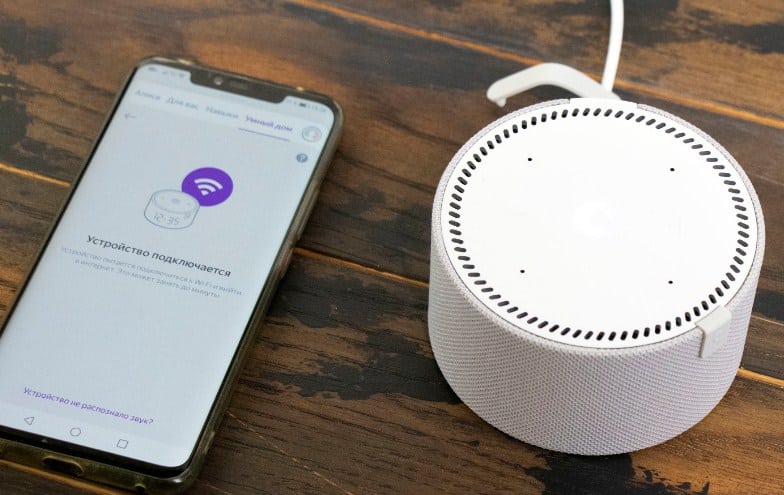 ਪਹਿਲਾ ਕਨੈਕਸ਼ਨ ਅਤੇ ਜੋੜਾ ਬਣਾਉਣਾ: wi-fi ਦੁਆਰਾ ਐਲਿਸ ਮਿੰਨੀ ਸਪੀਕਰ ਨੂੰ ਕਿਵੇਂ ਸੈਟ ਅਪ ਕਰਨਾ ਹੈ[/caption]
ਪਹਿਲਾ ਕਨੈਕਸ਼ਨ ਅਤੇ ਜੋੜਾ ਬਣਾਉਣਾ: wi-fi ਦੁਆਰਾ ਐਲਿਸ ਮਿੰਨੀ ਸਪੀਕਰ ਨੂੰ ਕਿਵੇਂ ਸੈਟ ਅਪ ਕਰਨਾ ਹੈ[/caption]
ਧਿਆਨ ਦਿਓ! ਜੇਕਰ ਤੁਹਾਨੂੰ ਵਾਈ-ਫਾਈ ਨਾਲ ਕਨੈਕਟ ਕਰਨ ਵਿੱਚ ਸਮੱਸਿਆ ਆ ਰਹੀ ਹੈ, ਤਾਂ ਮਿੰਨੀ ਸਟੇਸ਼ਨ ਨੂੰ ਆਪਣੇ ਵਾਈ-ਫਾਈ ਰਾਊਟਰ ਦੇ ਨੇੜੇ ਲਿਜਾਣ ਦੀ ਕੋਸ਼ਿਸ਼ ਕਰੋ, ਜਾਂ ਇਸਨੂੰ ਰੀਬੂਟ ਕਰੋ ਅਤੇ ਇੱਕ ਵਾਇਰਲੈੱਸ ਨੈੱਟਵਰਕ ਕਨੈਕਸ਼ਨ ਸਥਾਪਤ ਕਰਨ ਦੀ ਪ੍ਰਕਿਰਿਆ ਨੂੰ ਦੁਹਰਾਓ।
https://cxcvb.com/texnika/televizor/periferiya/kak-podklyuchit-i-nastroit-alisu.html
ਦੁਬਾਰਾ ਕਨੈਕਟ ਕਿਵੇਂ ਕਰੀਏ?
ਐਲਿਸ ਮਿੰਨੀ ਨੂੰ ਦੁਬਾਰਾ ਸੈੱਟ ਕਰਨਾ ਓਨਾ ਹੀ ਆਸਾਨ ਹੈ ਜਿੰਨਾ ਕਿ ਨਾਸ਼ਪਾਤੀਆਂ ਨੂੰ ਗੋਲਾ ਸੁੱਟਣਾ। ਤੁਹਾਨੂੰ ਹੇਠ ਲਿਖੀਆਂ ਹਦਾਇਤਾਂ ਦੀ ਪਾਲਣਾ ਕਰਨੀ ਚਾਹੀਦੀ ਹੈ:
- ਮਿੰਨੀ-ਸਟੇਸ਼ਨ ਨੂੰ ਪਾਵਰ ਸਪਲਾਈ ਤੋਂ ਡਿਸਕਨੈਕਟ ਕਰੋ ਅਤੇ ਉਡੀਕ ਕਰੋ ਜਦੋਂ ਤੱਕ ਇਹ ਪੂਰੀ ਤਰ੍ਹਾਂ ਬੰਦ ਨਹੀਂ ਹੋ ਜਾਂਦਾ।
- ਇਸਨੂੰ ਚਾਲੂ ਕਰੋ ਅਤੇ ਉਡੀਕ ਕਰੋ ਜਦੋਂ ਤੱਕ ਇਹ ਨੀਲਾ ਨਹੀਂ ਹੋ ਜਾਂਦਾ, ਜਿਸਦਾ ਅਰਥ ਹੈ ਕਨੈਕਸ਼ਨ ਮੋਡ।
- ਉਸ ਡਿਵਾਈਸ ‘ਤੇ ਬਲੂਟੁੱਥ ਚਾਲੂ ਕਰੋ ਜਿਸ ਤੋਂ ਤੁਸੀਂ ਸਟੇਸ਼ਨ ਨੂੰ ਕਨੈਕਟ ਕਰਨਾ ਚਾਹੁੰਦੇ ਹੋ, ਅਤੇ ਉਪਲਬਧ ਡਿਵਾਈਸਾਂ ਦੀ ਸੂਚੀ ਵਿੱਚੋਂ “ਯਾਂਡੇਕਸ ਸਟੇਸ਼ਨ” ਨੂੰ ਚੁਣੋ।
- ਜੇਕਰ ਲੋੜ ਹੋਵੇ, ਕਨੈਕਟ ਕਰਨ ਲਈ ਇੱਕ ਪਾਸਵਰਡ ਦਾਖਲ ਕਰੋ। ਆਮ ਤੌਰ ‘ਤੇ ਮਿੰਨੀ-ਸਟੇਸ਼ਨ ਲਈ ਨਿਰਦੇਸ਼ਾਂ ਵਿੱਚ ਪਾਸਵਰਡ ਦਰਸਾਇਆ ਜਾਂਦਾ ਹੈ।
- ਜੇਕਰ ਕੁਨੈਕਸ਼ਨ ਸਫਲ ਰਿਹਾ, ਤਾਂ ਸਪੀਕਰ ‘ਤੇ ਸੂਚਕ ਹਰਾ ਹੋ ਜਾਣਾ ਚਾਹੀਦਾ ਹੈ।
ਐਲਿਸ ਨੂੰ ਫ਼ੋਨ ਤੋਂ ਕਿਸੇ ਹੋਰ ਵਾਈ-ਫਾਈ ਨੈੱਟਵਰਕ ਨਾਲ ਦੁਬਾਰਾ ਕਨੈਕਟ ਕਰਨ ਅਤੇ ਕੌਂਫਿਗਰ ਕਰਨ ਲਈ, ਤੁਹਾਨੂੰ ਨਵੇਂ ਵਾਈ-ਫਾਈ ਨੈੱਟਵਰਕ ਨਾਲ ਕਨੈਕਸ਼ਨ ਸਥਾਪਤ ਕਰਨ ਦੀ ਪ੍ਰਕਿਰਿਆ ਨੂੰ ਪੂਰਾ ਕਰਨ ਦੀ ਲੋੜ ਹੋਵੇਗੀ। ਅਜਿਹਾ ਕਰਨ ਲਈ, Yandex.Station ਐਪਲੀਕੇਸ਼ਨ ਜਾਂ ਕਾਲਮ ਲਈ ਨਿਰਦੇਸ਼ਾਂ ਦੀ ਪਾਲਣਾ ਕਰੋ। ਆਮ ਤੌਰ ‘ਤੇ, ਇੱਕ Wi-Fi ਕਨੈਕਸ਼ਨ ਸਥਾਪਤ ਕਰਨ ਦੀ ਪ੍ਰਕਿਰਿਆ ਵਿੱਚ ਹੇਠਾਂ ਦਿੱਤੇ ਕਦਮ ਹੁੰਦੇ ਹਨ:
- ਡਿਵਾਈਸ ਨੂੰ ਚਾਲੂ ਕਰੋ ਅਤੇ ਇਸ ਦੇ ਨੀਲੇ ਹੋਣ ਤੱਕ ਉਡੀਕ ਕਰੋ।
- ਆਪਣੇ ਮੋਬਾਈਲ ਡਿਵਾਈਸ ‘ਤੇ Yandex.Station ਐਪਲੀਕੇਸ਼ਨ ਲਾਂਚ ਕਰੋ ਅਤੇ “ਸੈਟਿੰਗਜ਼” ਚੁਣੋ।
- “ਨੈੱਟਵਰਕ” ਭਾਗ ਵਿੱਚ, “Wi-Fi” ਚੁਣੋ ਅਤੇ ਇੱਕ ਨਵੇਂ Wi-Fi ਨੈਟਵਰਕ ਦੀ ਖੋਜ ਕਰੋ ਜਿਸ ਨਾਲ ਤੁਸੀਂ ਸਪੀਕਰ ਨੂੰ ਕਨੈਕਟ ਕਰਨਾ ਚਾਹੁੰਦੇ ਹੋ।
- ਨਵੇਂ Wi-Fi ਨੈੱਟਵਰਕ ਲਈ ਇੱਕ ਨਾਮ ਅਤੇ ਪਾਸਵਰਡ ਦਰਜ ਕਰੋ ਅਤੇ ਦਾਖਲ ਕੀਤੇ ਡੇਟਾ ਦੀ ਪੁਸ਼ਟੀ ਕਰੋ।
- ਨਵੇਂ ਵਾਇਰਲੈੱਸ ਨੈੱਟਵਰਕ ਲਈ ਕਨੈਕਸ਼ਨ ਸੈੱਟਅੱਪ ਪ੍ਰਕਿਰਿਆ ਨੂੰ ਪੂਰਾ ਕਰਨ ਲਈ ਪ੍ਰਕਿਰਿਆ ਦੀ ਉਡੀਕ ਕਰੋ।
ਇੱਕ ਸਫਲ ਕਨੈਕਸ਼ਨ ਤੋਂ ਬਾਅਦ, ਸਪੀਕਰ ਨਵੇਂ Wi-Fi ਨੈੱਟਵਰਕ ਵਿੱਚ ਵਰਤਣ ਲਈ ਤਿਆਰ ਹੋ ਜਾਵੇਗਾ।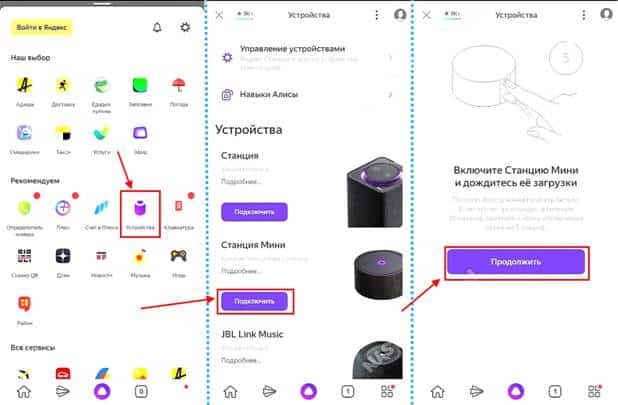 ਜੇਕਰ ਤੁਸੀਂ ਇਸ ਸਿਫ਼ਾਰਸ਼ ਦੀ ਪਾਲਣਾ ਕਰਦੇ ਹੋ ਤਾਂ ਆਪਣੇ ਫ਼ੋਨ ਤੋਂ ਕਦਮ-ਦਰ-ਕਦਮ ਐਲਿਸ ਮਿਨੀ ਨੂੰ ਦੁਬਾਰਾ ਸੈੱਟ ਕਰਨਾ ਔਖਾ ਨਹੀਂ ਹੈ। ਯਾਂਡੇਕਸ ਸਟੇਸ਼ਨ ਮਿਨੀ ਨੂੰ ਕਨੈਕਟ ਕਰਨਾ – ਐਲਿਸ ਨਾਲ ਸਮਾਰਟ ਸਪੀਕਰ ਕਿਵੇਂ ਸੈਟ ਅਪ ਕਰਨਾ ਹੈ? https://youtu.be/VrfHAE2AoNE
ਜੇਕਰ ਤੁਸੀਂ ਇਸ ਸਿਫ਼ਾਰਸ਼ ਦੀ ਪਾਲਣਾ ਕਰਦੇ ਹੋ ਤਾਂ ਆਪਣੇ ਫ਼ੋਨ ਤੋਂ ਕਦਮ-ਦਰ-ਕਦਮ ਐਲਿਸ ਮਿਨੀ ਨੂੰ ਦੁਬਾਰਾ ਸੈੱਟ ਕਰਨਾ ਔਖਾ ਨਹੀਂ ਹੈ। ਯਾਂਡੇਕਸ ਸਟੇਸ਼ਨ ਮਿਨੀ ਨੂੰ ਕਨੈਕਟ ਕਰਨਾ – ਐਲਿਸ ਨਾਲ ਸਮਾਰਟ ਸਪੀਕਰ ਕਿਵੇਂ ਸੈਟ ਅਪ ਕਰਨਾ ਹੈ? https://youtu.be/VrfHAE2AoNE
ਸੰਭਵ ਸਮੱਸਿਆਵਾਂ ਅਤੇ ਹੱਲ
ਇਸ ਤੱਥ ਦੇ ਬਾਵਜੂਦ ਕਿ ਇਹ ਡਿਵਾਈਸ ਅਤੇ ਵੌਇਸ ਅਸਿਸਟੈਂਟ ਐਲਿਸ ਆਨ ਬੋਰਡ ਇੱਕ ਭਰੋਸੇਯੋਗ ਅਤੇ ਸੁਵਿਧਾਜਨਕ ਡਿਵਾਈਸ ਹੈ, ਕੁਝ ਸਮੱਸਿਆਵਾਂ ਹੋ ਸਕਦੀਆਂ ਹਨ ਜੋ ਸੈਟਿੰਗਾਂ, ਕਨੈਕਸ਼ਨ, ਫਰਮਵੇਅਰ ਅੱਪਡੇਟ ਜਾਂ ਹੋਰ ਕਾਰਕਾਂ ਨਾਲ ਸਬੰਧਤ ਹੋ ਸਕਦੀਆਂ ਹਨ। ਹੇਠ ਲਿਖੀਆਂ ਕੁਝ ਆਮ ਸਮੱਸਿਆਵਾਂ ਹਨ ਜੋ ਤੁਹਾਨੂੰ ਮਿੰਨੀ ਸਟੇਸ਼ਨ ਦੀ ਵਰਤੋਂ ਕਰਦੇ ਸਮੇਂ ਆ ਸਕਦੀਆਂ ਹਨ ਅਤੇ ਸੰਭਵ ਹੱਲ ਹਨ।
ਬਲੂਟੁੱਥ ਰਾਹੀਂ ਕਨੈਕਟ ਨਹੀਂ ਕੀਤਾ ਜਾ ਸਕਦਾ
ਹੱਲ: ਯਕੀਨੀ ਬਣਾਓ ਕਿ ਮਿੰਨੀ ਸਟੇਸ਼ਨ ਬਲੂਟੁੱਥ ਕਨੈਕਸ਼ਨ ਮੋਡ ਵਿੱਚ ਹੈ (ਸੂਚਕ ਨੀਲਾ ਹੋ ਜਾਂਦਾ ਹੈ)। ਉਸ ਡਿਵਾਈਸ ਨੂੰ ਰੀਬੂਟ ਕਰਨ ਦੀ ਕੋਸ਼ਿਸ਼ ਕਰੋ ਜਿਸ ਨਾਲ ਤੁਸੀਂ ਸਪੀਕਰ ਨੂੰ ਕਨੈਕਟ ਕਰਨ ਦੀ ਕੋਸ਼ਿਸ਼ ਕਰ ਰਹੇ ਹੋ। ਜੇਕਰ ਸਮੱਸਿਆ ਬਣੀ ਰਹਿੰਦੀ ਹੈ, ਤਾਂ ਹੋਰ ਬਲੂਟੁੱਥ ਡਿਵਾਈਸਾਂ ਨੂੰ ਅਯੋਗ ਕਰਨ ਦੀ ਕੋਸ਼ਿਸ਼ ਕਰੋ ਜੋ ਸਟੇਸ਼ਨ ਨਾਲ ਜੁੜਨ ਲਈ ਮੁਕਾਬਲਾ ਕਰ ਰਹੇ ਹਨ।
Wi-Fi ਨਾਲ ਕਨੈਕਟ ਨਹੀਂ ਕੀਤਾ ਜਾ ਸਕਦਾ
ਹੱਲ: ਯਕੀਨੀ ਬਣਾਓ ਕਿ ਸਪੀਕਰ Wi-Fi ਸਿਗਨਲ ਖੇਤਰ ਵਿੱਚ ਹੈ ਅਤੇ ਇਸਦੇ ਸਿਗਨਲ ਨੂੰ ਹੋਰ ਡਿਵਾਈਸਾਂ ਦੁਆਰਾ ਬਲੌਕ ਨਹੀਂ ਕੀਤਾ ਜਾ ਰਿਹਾ ਹੈ। ਜਾਂਚ ਕਰੋ ਕਿ Wi-Fi ਪਾਸਵਰਡ ਸਹੀ ਹੈ ਅਤੇ ਰਾਊਟਰ ਨੂੰ ਰੀਸਟਾਰਟ ਕਰਨ ਦੀ ਕੋਸ਼ਿਸ਼ ਕਰੋ। ਜੇਕਰ ਸਮੱਸਿਆ ਬਣੀ ਰਹਿੰਦੀ ਹੈ, ਤਾਂ ਸਟੇਸ਼ਨ ਫਰਮਵੇਅਰ ਨੂੰ ਅੱਪਡੇਟ ਕਰਨ ਦੀ ਕੋਸ਼ਿਸ਼ ਕਰੋ ਜਾਂ ਤਕਨੀਕੀ ਸਹਾਇਤਾ ਨਾਲ ਸੰਪਰਕ ਕਰੋ।
ਐਲਿਸ ਵੌਇਸ ਕਮਾਂਡਾਂ ਦਾ ਜਵਾਬ ਨਹੀਂ ਦਿੰਦੀ
ਹੱਲ: ਯਕੀਨੀ ਬਣਾਓ ਕਿ ਸਪੀਕਰ ‘ਤੇ ਮਾਈਕ੍ਰੋਫ਼ੋਨ ਬਲੌਕ ਨਹੀਂ ਹੈ ਅਤੇ ਕੰਮ ਕਰਨ ਦੇ ਕ੍ਰਮ ਵਿੱਚ ਹੈ। ਜਾਂਚ ਕਰੋ ਕਿ ਐਪਲੀਕੇਸ਼ਨ ਸੈਟਿੰਗਾਂ ਵਿੱਚ ਸਹੀ ਸਪੀਕਰ ਚੁਣਿਆ ਗਿਆ ਹੈ ਅਤੇ ਮਾਈਕ੍ਰੋਫ਼ੋਨ ਸੈਟਿੰਗਾਂ ਸਹੀ ਢੰਗ ਨਾਲ ਸੈੱਟ ਕੀਤੀਆਂ ਗਈਆਂ ਹਨ। ਮਿੰਨੀ ਸਟੇਸ਼ਨ ਨੂੰ ਮੁੜ ਚਾਲੂ ਕਰਨ ਦੀ ਕੋਸ਼ਿਸ਼ ਕਰੋ।
ਫਰਮਵੇਅਰ ਅੱਪਡੇਟ ਮੁੱਦੇ
ਹੱਲ: ਯਕੀਨੀ ਬਣਾਓ ਕਿ ਤੁਹਾਡੇ ਕੋਲ ਐਲਿਸ ਐਪ ਦਾ ਨਵੀਨਤਮ ਸੰਸਕਰਣ ਸਥਾਪਤ ਹੈ ਅਤੇ ਸਪੀਕਰ Wi-Fi ਨਾਲ ਕਨੈਕਟ ਹੈ। ਜਾਂਚ ਕਰੋ ਕਿ ਕੀ ਤੁਹਾਡੇ ਸਟੇਸ਼ਨ ਲਈ ਫਰਮਵੇਅਰ ਅੱਪਡੇਟ ਉਪਲਬਧ ਹੈ। ਜੇਕਰ ਸਮੱਸਿਆ ਬਣੀ ਰਹਿੰਦੀ ਹੈ, ਤਾਂ ਫਰਮਵੇਅਰ ਨੂੰ ਹੱਥੀਂ ਅੱਪਡੇਟ ਕਰਨ ਦੀ ਕੋਸ਼ਿਸ਼ ਕਰੋ ਜਾਂ ਤਕਨੀਕੀ ਸਹਾਇਤਾ ਨਾਲ ਸੰਪਰਕ ਕਰੋ।
ਐਲਿਸ ਐਪ ਨਾਲ ਸਮੱਸਿਆਵਾਂ:
ਹੱਲ: ਐਪ ਨੂੰ ਰੀਸਟਾਰਟ ਕਰਨ ਜਾਂ ਆਪਣੀ ਡਿਵਾਈਸ ਨੂੰ ਰੀਸਟਾਰਟ ਕਰਨ ਦੀ ਕੋਸ਼ਿਸ਼ ਕਰੋ। ਯਕੀਨੀ ਬਣਾਓ ਕਿ ਤੁਹਾਡੇ ਕੋਲ ਐਪ ਦਾ ਨਵੀਨਤਮ ਸੰਸਕਰਣ ਸਥਾਪਤ ਹੈ। ਜੇਕਰ ਸਮੱਸਿਆ ਬਣੀ ਰਹਿੰਦੀ ਹੈ, ਤਾਂ ਅਣਇੰਸਟੌਲ ਕਰਨ ਦੀ ਕੋਸ਼ਿਸ਼ ਕਰੋ।








